Съдържание
- Метод 1: Ръчно актуализиране чрез официалния уебсайт
- Метод 2: Автоматично актуализиране чрез официалния уебсайт
- Метод 3: Използване на софтуер на трети страни
- Метод 4: Използване на уникални хардуерни идентификатори
- Метод 5: Инсталиране на драйвери с помощта на вградения инструмент на Windows
- Въпроси и отговори
Лаптопът Lenovo IdeaPad S10-3 е един от по-старите модели на компанията, който отдавна е спрян от производство. Това обаче не отменя факта, че много потребители искат да инсталират драйвери за това устройство, например след преинсталиране на операционната система или извършване на други действия, в резултат на което файловете, отговорни за работата на компонентите, са загубени. Има цели пет начина да получите най-новата версия на софтуера и днес ще ви разкажем подробно за всеки от тях.
Метод 1: Ръчно актуализиране чрез официалния уебсайт
Сега няма да се спираме на използването на диска за инсталиране на драйвери, тъй като този модел лаптоп просто няма устройство. Вместо това разработчиците предлагат да използват официалния уебсайт, за да намерят всички необходими драйвери. Тази операция изглежда така:
Отидете на официалния сайт на Lenovo
- Използвайте връзката по-горе за достъп до началната страница на Lenovo. Задръжте курсора на мишката върху раздела "Сервизно обслужване".
- В менюто, което се показва, отидете до "Поддържа".
- Тук изберете семейство продукти, като кликнете върху плочката с името "НАСТОЛЕН КОМПЮТЪР".
- Кликнете върху списъка с всички продукти "Лаптопи и нетбуци".
- Отворете изскачащото меню „Избор на поредица“ и посочете там елемента „Лаптопи от серия S (ideapad)“.
- След това се активира второто меню „Избор на подсерия“... Тук се интересувате от първия ред "S10 лаптоп (ideapad)".
- На страницата с продукти в лявата част на прозореца превключете на "Драйвери и софтуер".
- Използвайте филтри, за да намерите бързо необходимите файлове, съвместими с версията на операционната система, която използвате.
- Можете да промените схемата на показване на резултатите. След това разширете подходящата категория.
- В самата категория кликнете върху иконата със стрелка надолу, за да видите списък с всички налични файлове.
- Сега изберете най-новата или друга подходяща версия на драйвера и започнете да я изтегляте.
- Изчакайте изтеглянето на изпълнимия файл да завърши, стартирайте го и следвайте инструкциите на екрана.
- Моля, обърнете внимание, че зареждането на помощни помощни програми става през раздела "Софтуер и помощни програми".
- В списъка с файлове е достъпен за изтегляне специален софтуер за миграция, който е полезен за много потребители.
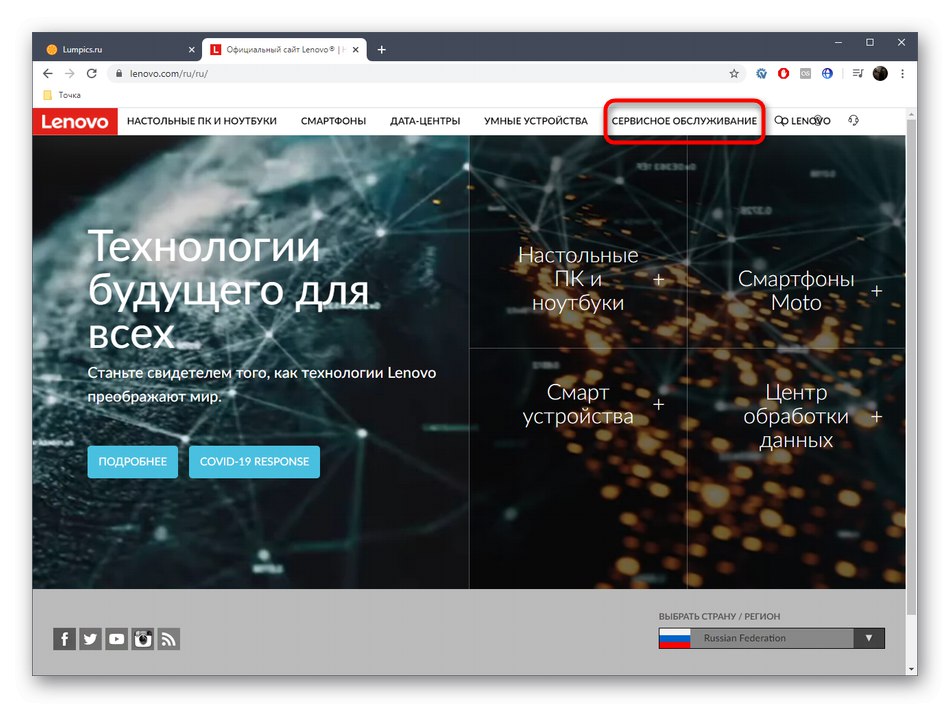
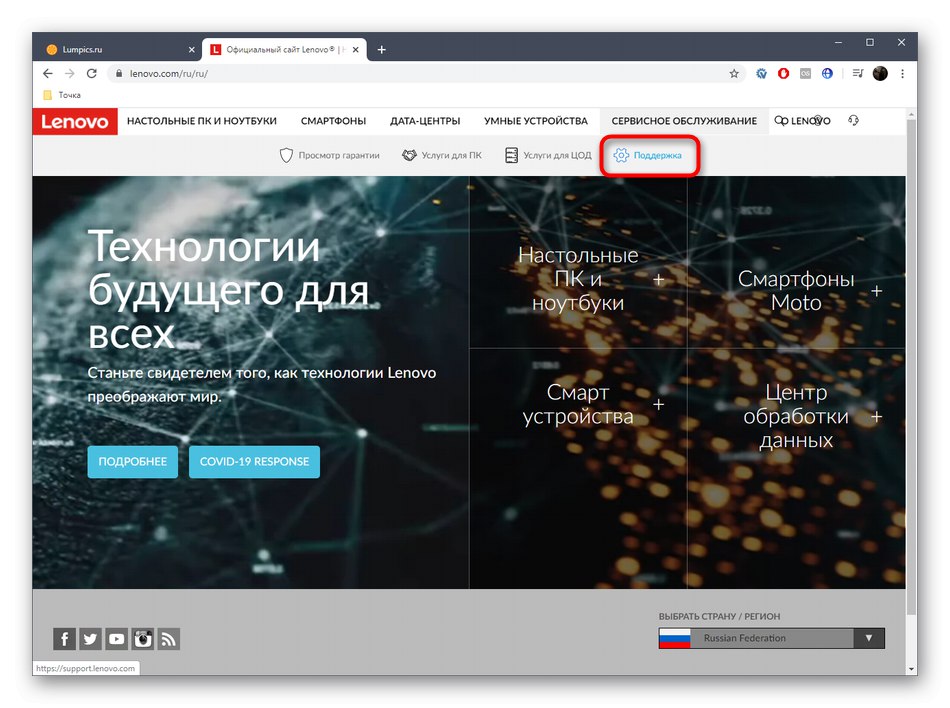
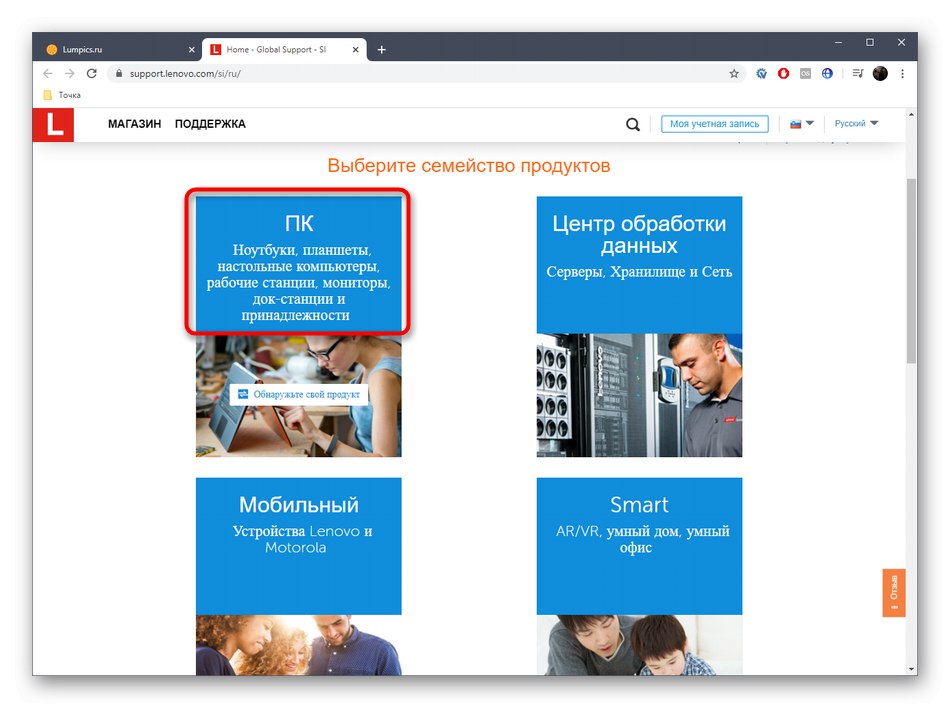
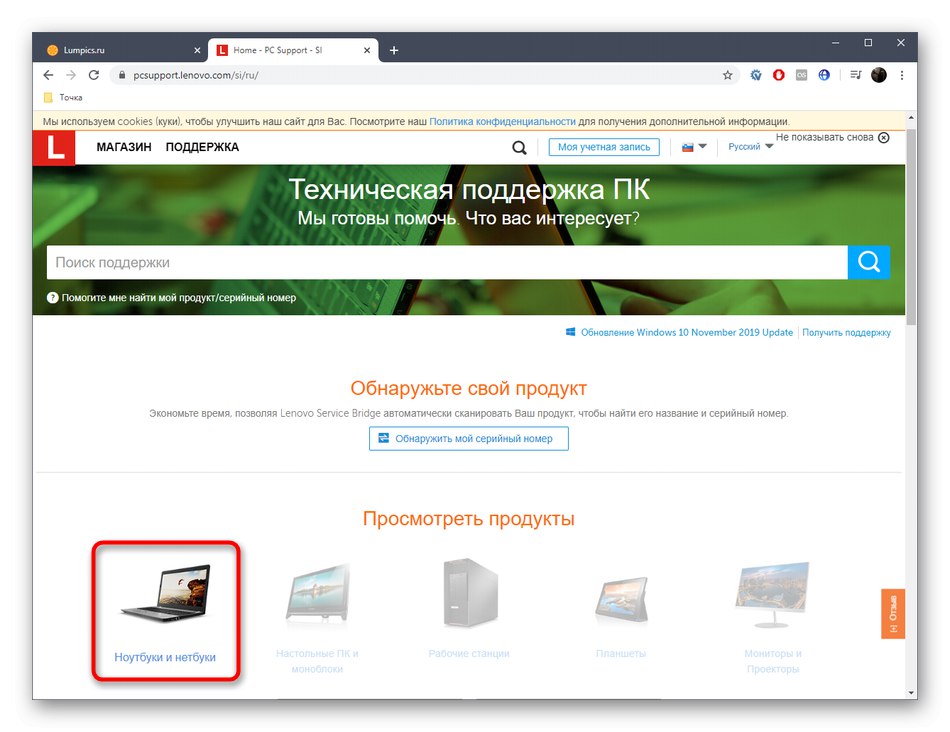
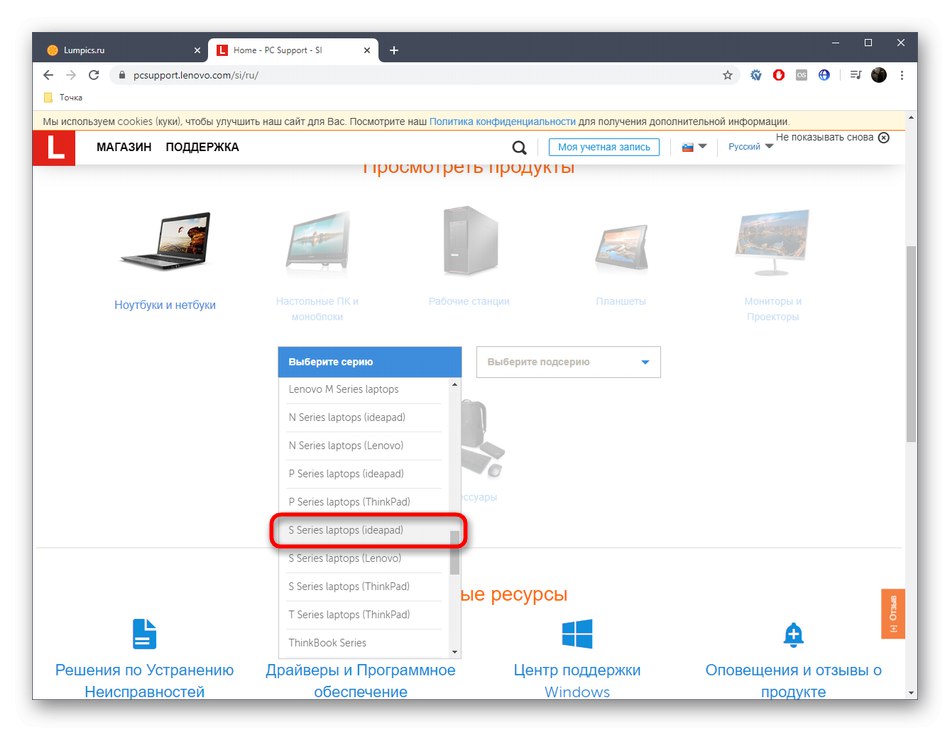
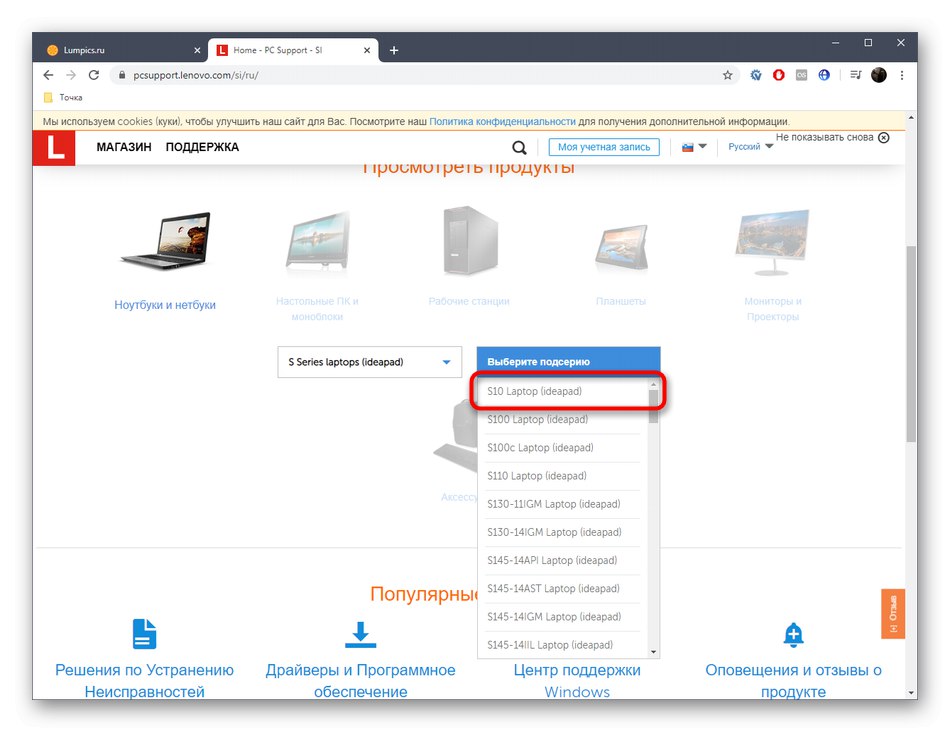
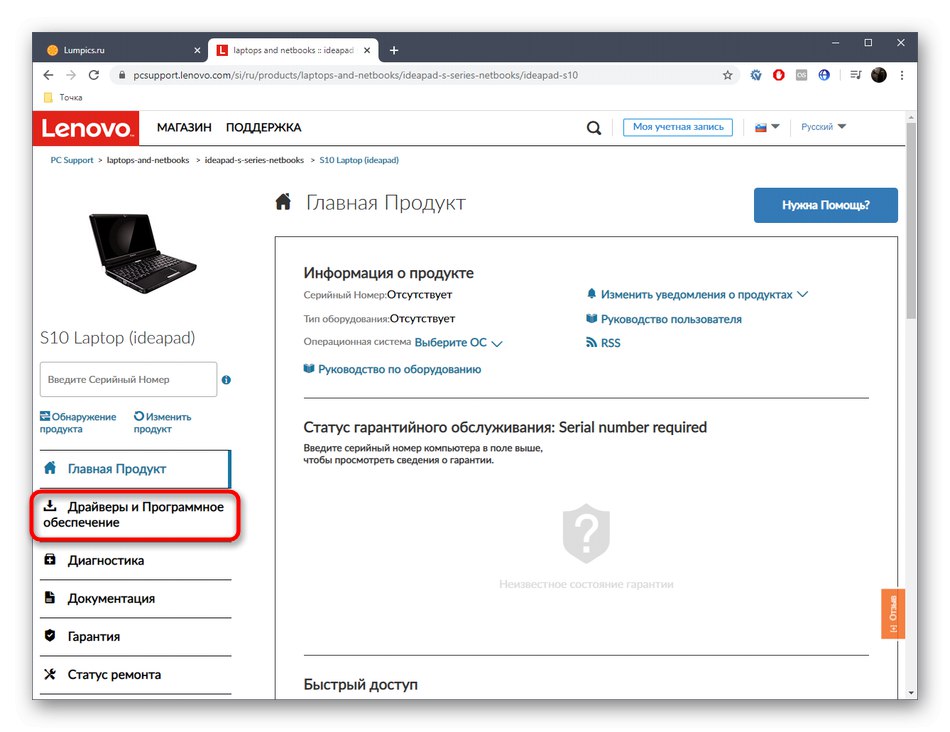
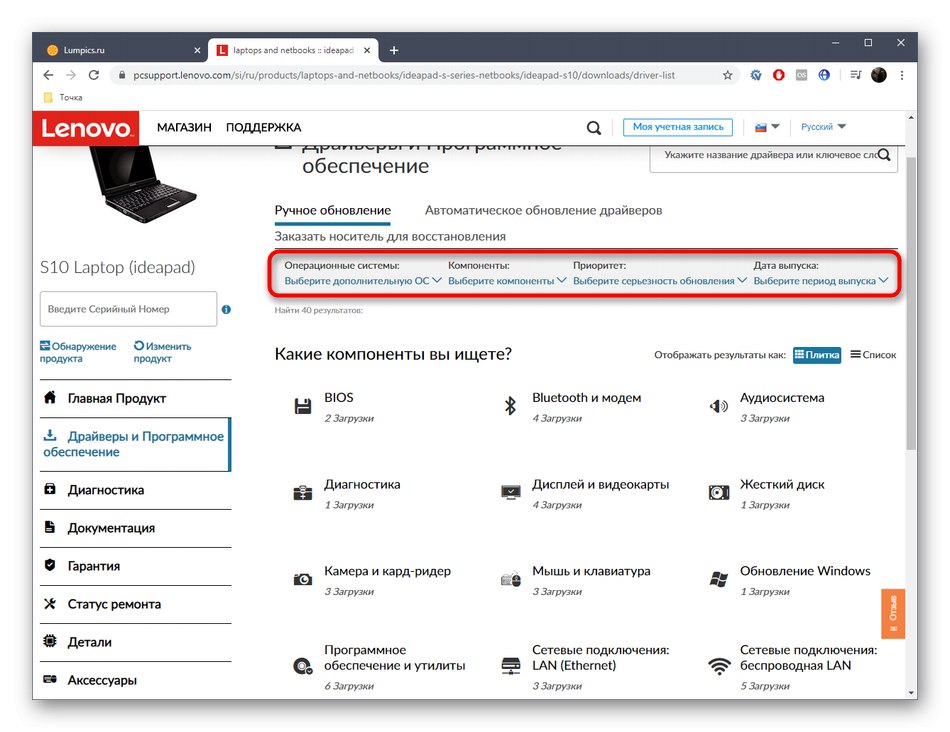

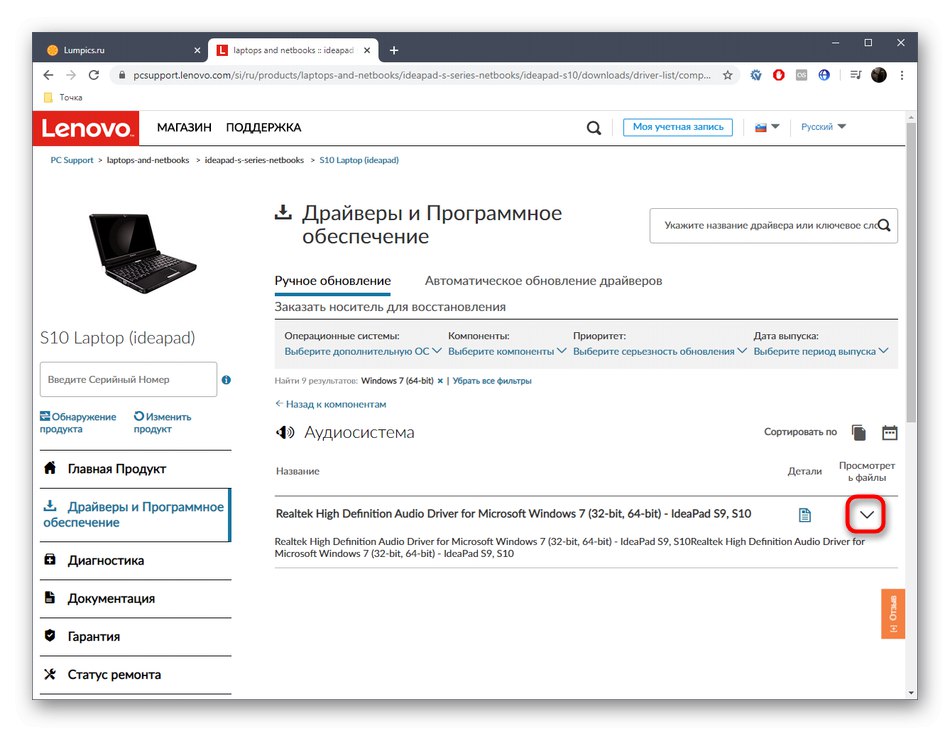
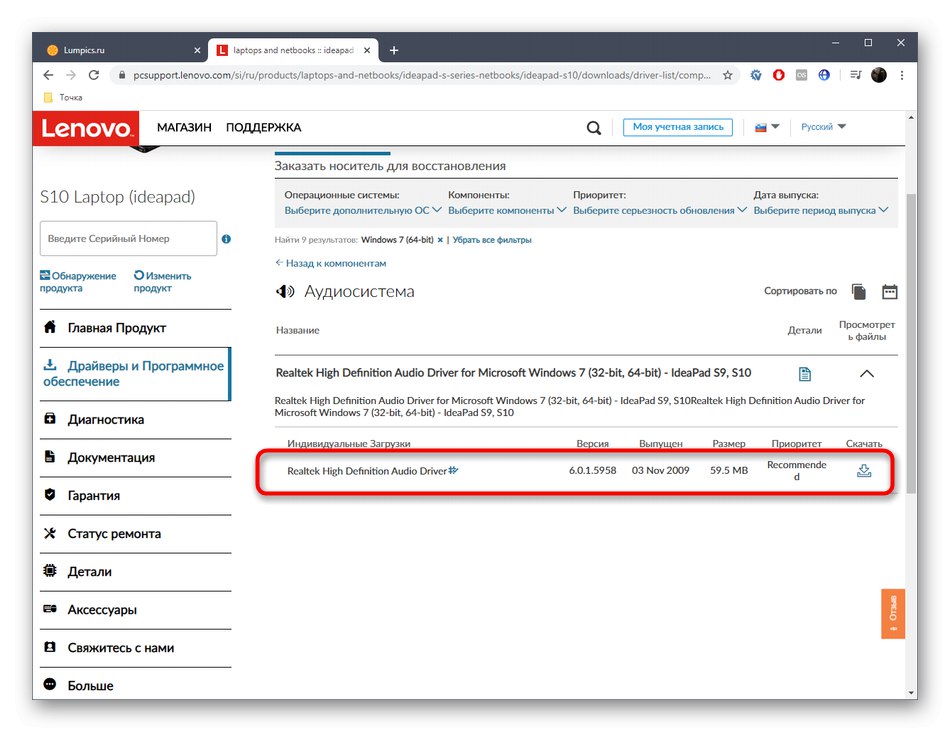
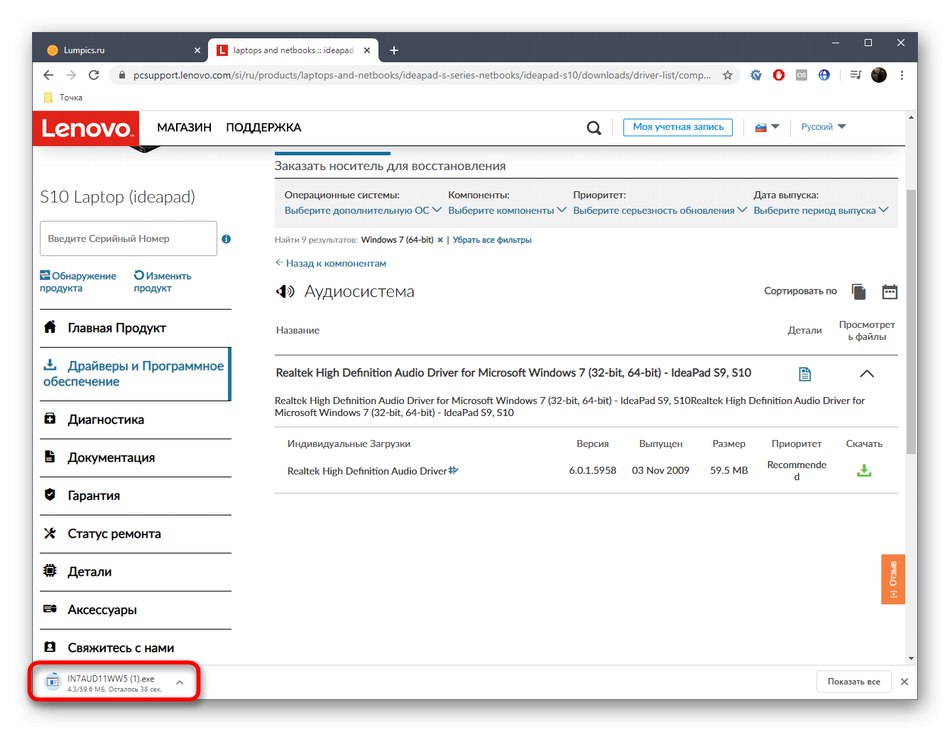
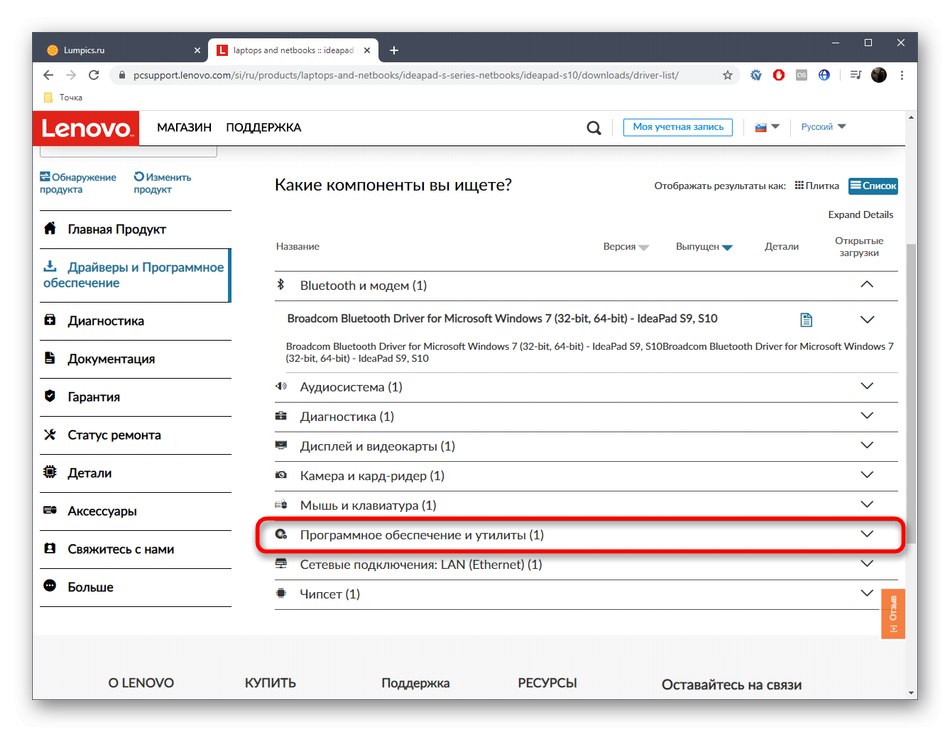
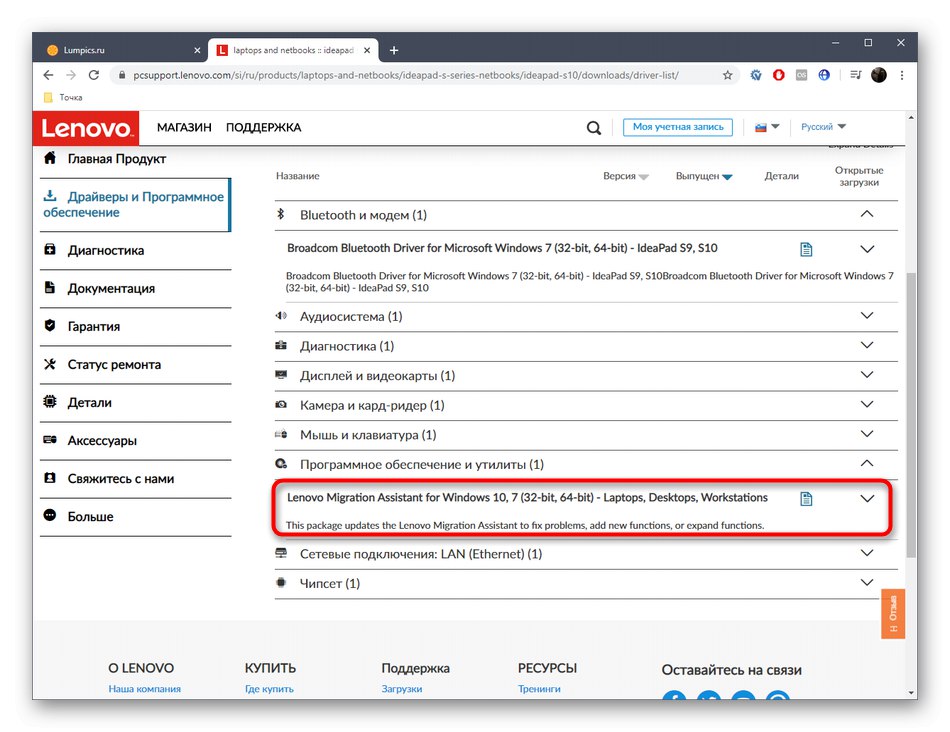
За съжаление в текущата версия на сайта няма да е възможно да изберете множество файлове за едновременно изтегляне, така че ги изтеглете и инсталирайте един по един и едва след това рестартирайте лаптопа си, за да приложите всички промени едновременно.
Метод 2: Автоматично актуализиране чрез официалния уебсайт
Току-що обсъденият метод е доста гъвкав и позволява на потребителя самостоятелно да реши кои драйвери да изтегли и инсталира. Тази опция обаче не е подходяща за всички, тъй като отнема много време и може да изглежда сложна. Специално за такива ситуации разработчиците са създали онлайн инструмент, който ви позволява да откривате актуализации на софтуера за вашия лаптоп и да ги инсталирате автоматично.
- Следвайте предишните стъпки, за да стигнете до продуктовата страница на Lenovo IdeaPad S10-3. Тук в раздела "Драйвери и софтуер" преместване в раздел „Автоматично актуализиране на драйвера“.
- Кликнете върху големия син бутон с надпис "Започни сканиране".
- Моделът на лаптопа е проверен.
- Ще бъдете подканени да изтеглите Lenovo Service Bridge. Това е малка помощна програма, създадена специално за автоматични актуализации на софтуера. Потвърдете условията на лицензионното споразумение и започнете да изтегляте инструмента.
- Стартирайте получения изпълним файл.
- Следвайте инструкциите в инсталатора, за да завършите инсталирането на драйверите.
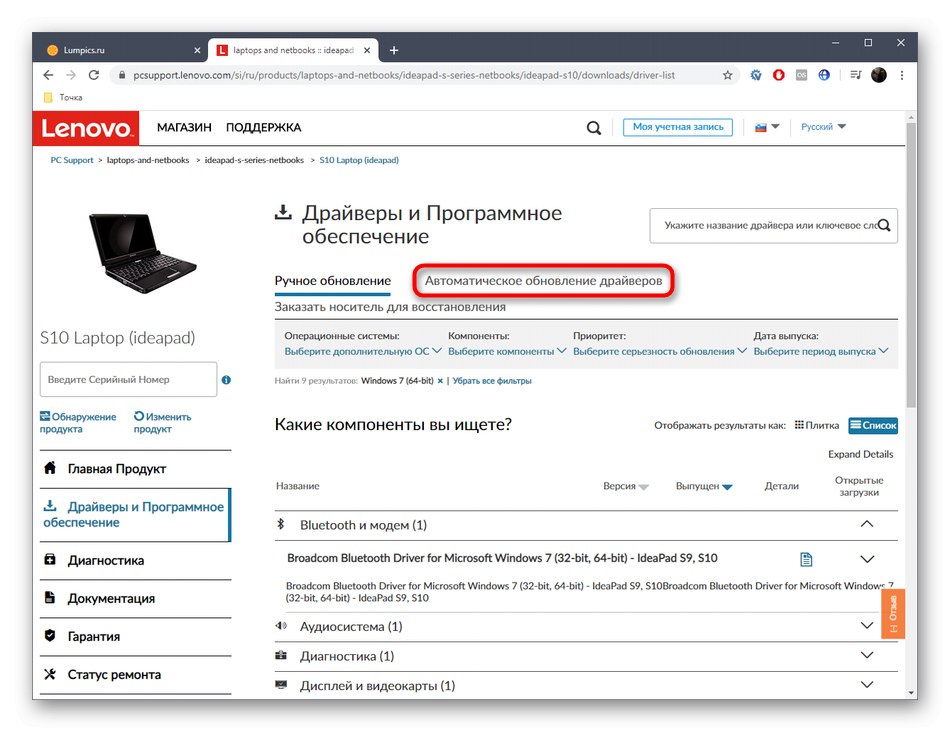
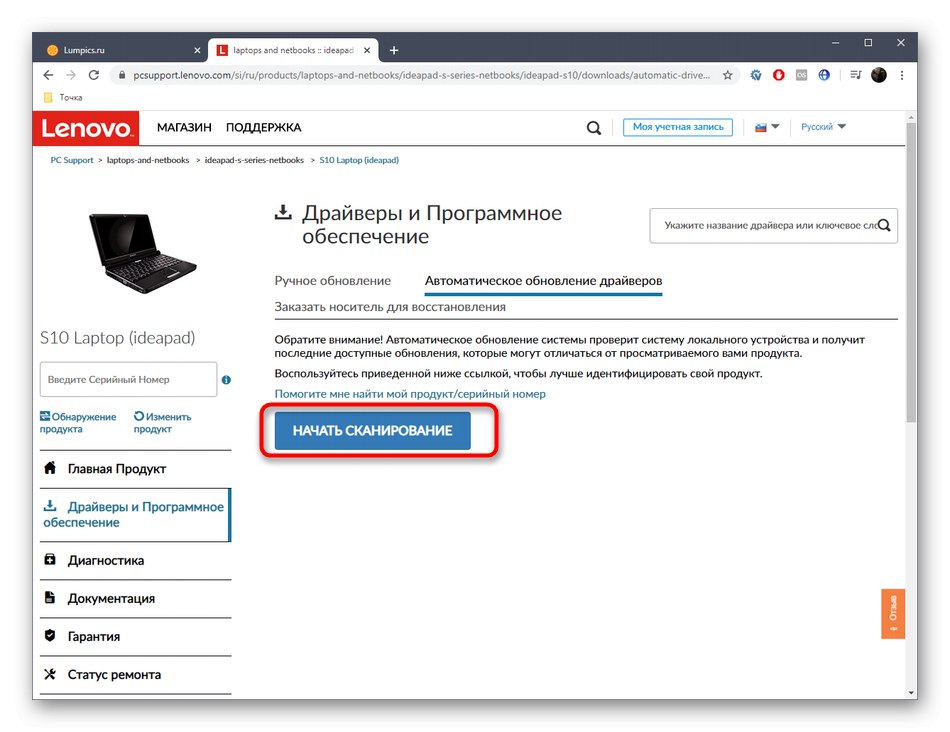
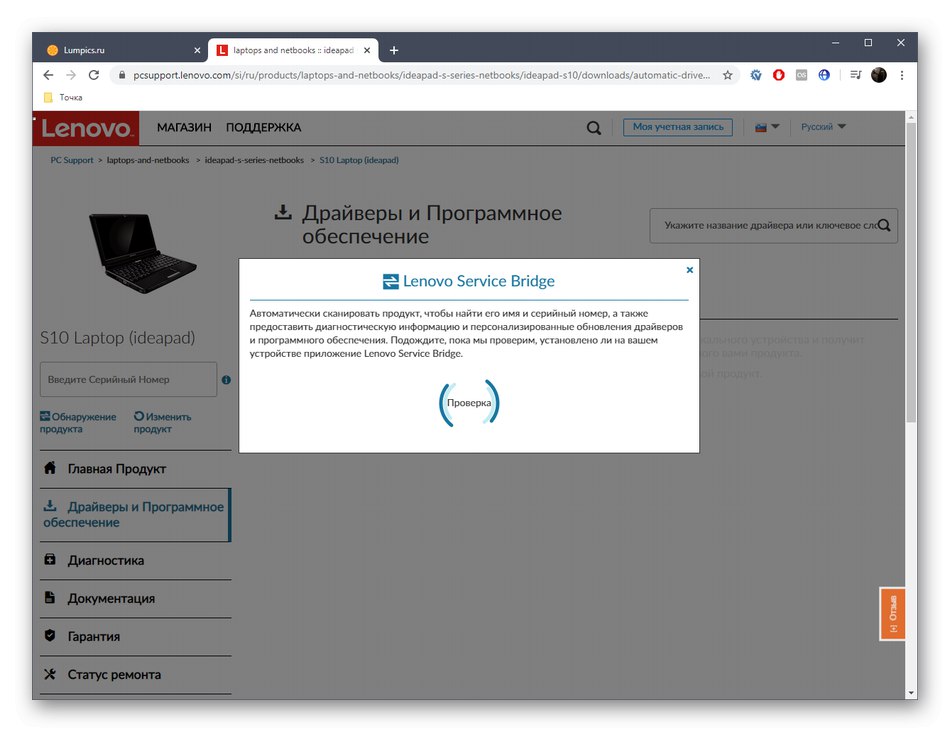
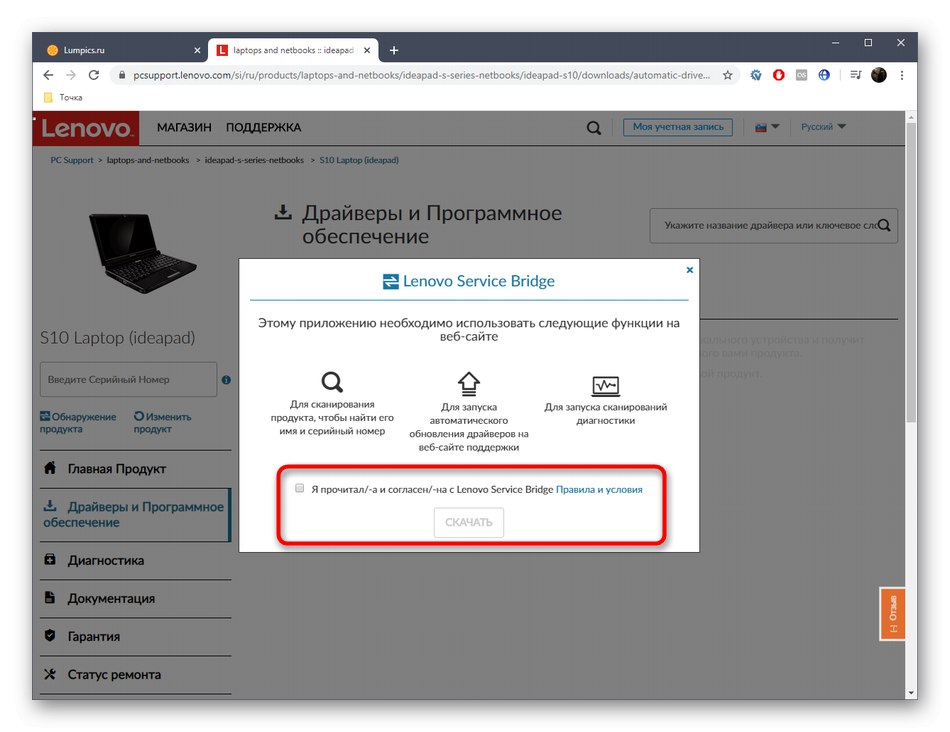
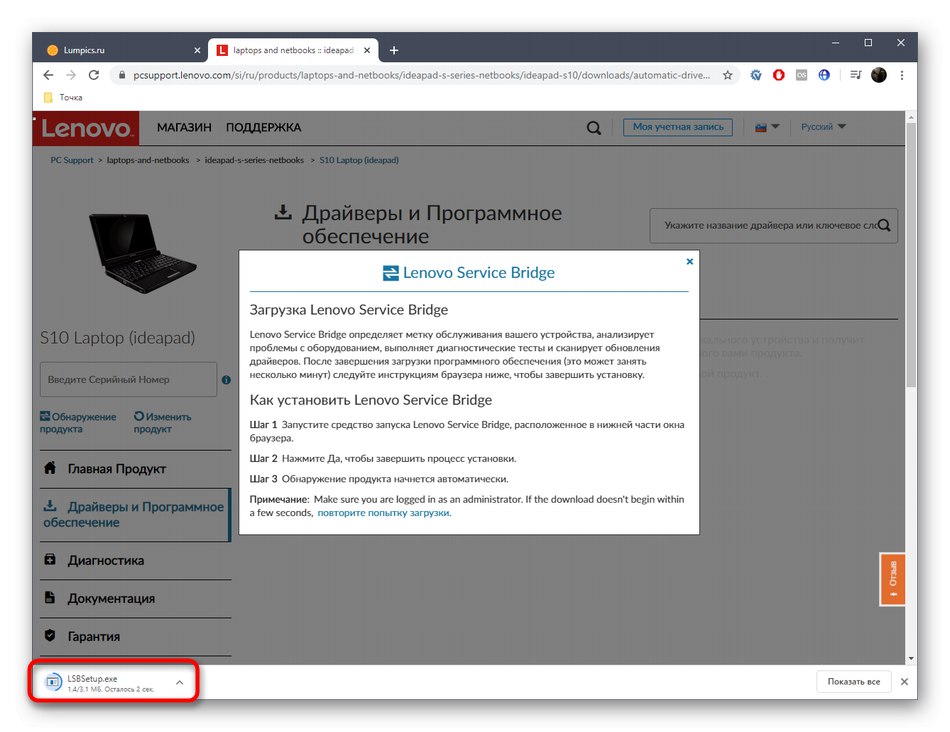
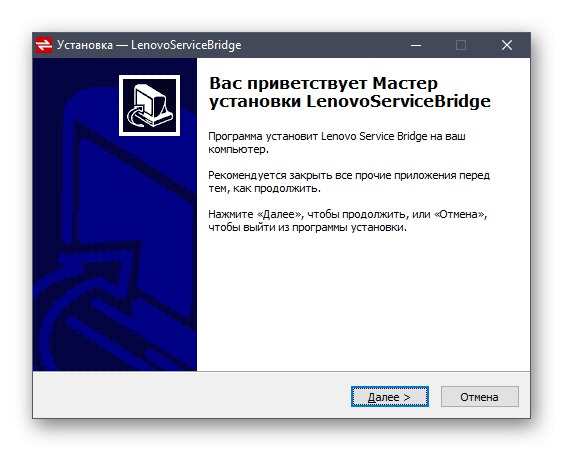
Когато инсталацията приключи, Lenovo Service Bridge ще ви подкани да рестартирате лаптопа си.Направете това и преминете към пълното му използване, като същевременно проверите дали всички необходими файлове са инсталирани.
Метод 3: Използване на софтуер на трети страни
Нека да поговорим накратко за друг метод, който ви позволява автоматично да инсталирате всички липсващи драйвери за модела лаптоп, който разглеждаме днес. Състои се в използването на програми на трети страни. Те функционират приблизително по същия начин като помощната програма от Метод 2обаче всички манипулации тук се извършват чрез графичния интерфейс и потребителят може да избере кой от намерените драйвери да инсталира. Пример за инсталиране на драйвери за Lenovo IdeaPad S10-3 чрез едно от тези приложения, вижте другия ни материал на връзката по-долу.
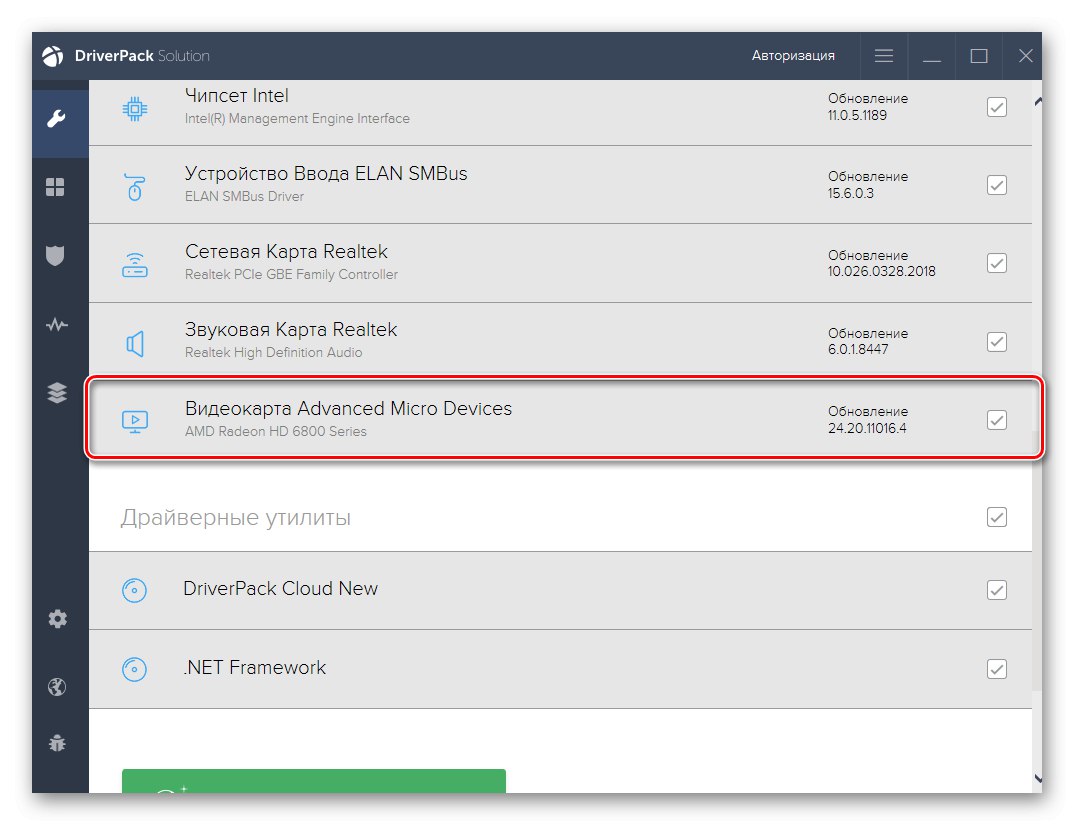
Повече информация: Инсталиране на драйвери чрез DriverPack Solution
Въпреки това, споменатото Решение на DriverPack - далеч не е единственият тематичен софтуер, който ще подхожда на собствениците на Lenovo IdeaPad S10-3. Ако тази програма не ви харесва, предлагаме да се запознаете с други представители, като използвате отделен преглед на нашия уебсайт.
Повече информация: Най-добрият софтуер за инсталиране на драйвери
Метод 4: Използване на уникални хардуерни идентификатори
Както знаете, лаптопът се състои от много компоненти, които образуват една работна система. За правилното взаимодействие на компонентите помежду си и с ОС е необходимо да се предостави на всеки от тях уникален хардуерен идентификатор, което правят производителите на етапа на създаване на нов модел оборудване. Обикновеният потребител почти никога не среща необходимостта да използва такива кодове, но те могат да бъдат използвани при търсене на подходящи драйвери чрез специални сайтове. Предимството на този метод е, че има 100% вероятност да се намерят съвместими файлове, но за това всички стъпки ще трябва да се извършат ръчно.
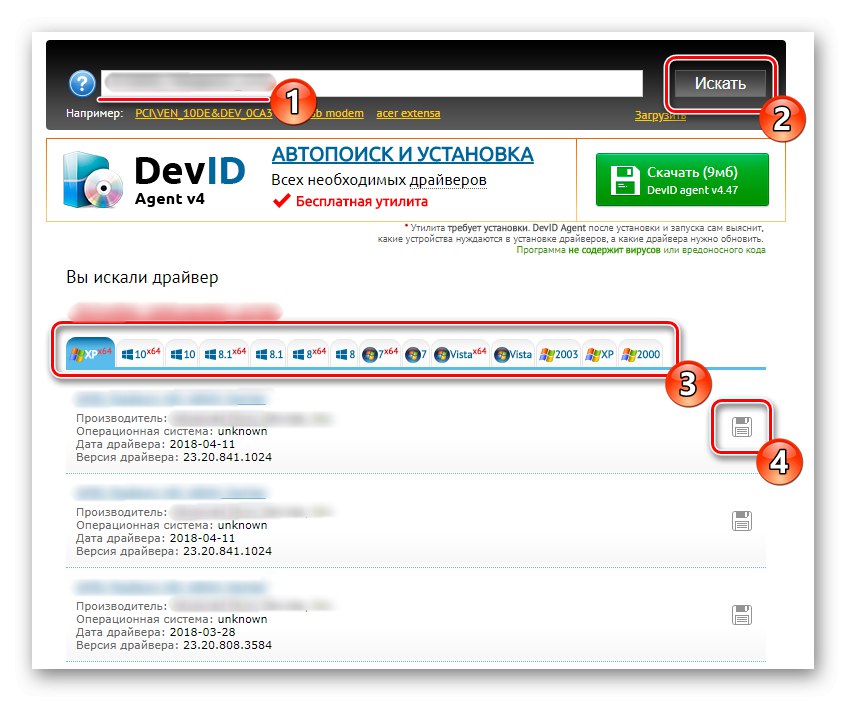
Повече информация: Как да намеря драйвер по ID
Метод 5: Инсталиране на драйвери с помощта на вградения инструмент на Windows
И накрая, искаме да поговорим за стандартен инструмент, който се предлага с функционалността на Windows. Не изисква потребителят да навигира до различни сайтове и да изтегля допълнителни програми. Всички действия се извършват автоматично чрез официалните сървъри на Microsoft. Тази опция обаче има своите недостатъци. Windows не винаги открива независимо хардуер без предварително инсталирани драйвери и самото търсене на файлове може да се провали. Ако искате да използвате този метод, инсталирайте целия наличен софтуер чрез стандартния инструмент и след това отидете на други опции, за да изтеглите останалите липсващи файлове.
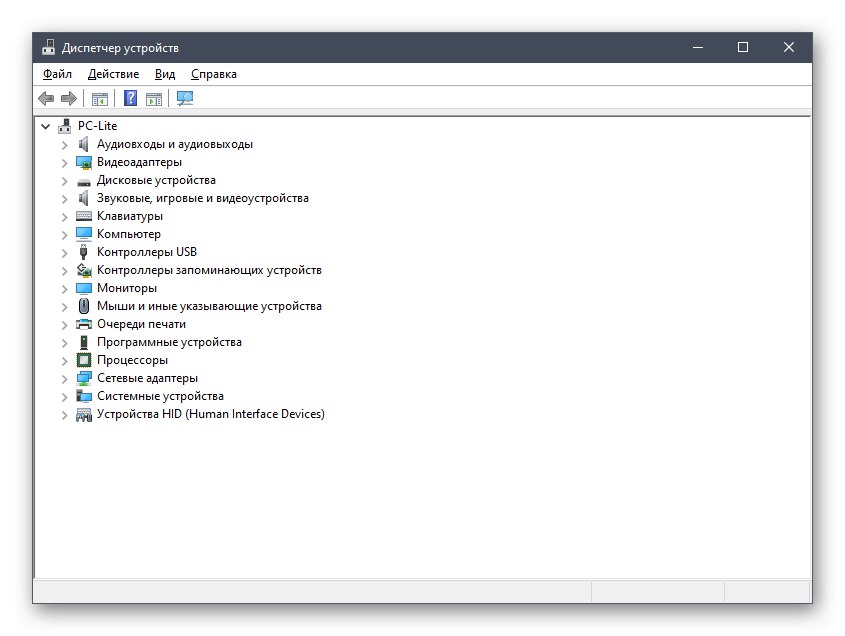
Повече информация: Инсталиране на драйвери с помощта на стандартни инструменти на Windows
След инсталирането на драйверите, лаптопът Lenovo IdeaPad S10-3 ще бъде напълно готов да изпълни предназначението си. Малко вероятно е актуализациите на файлове да бъдат пуснати за този модел, така че не е нужно да се притеснявате за проверка за нови версии.